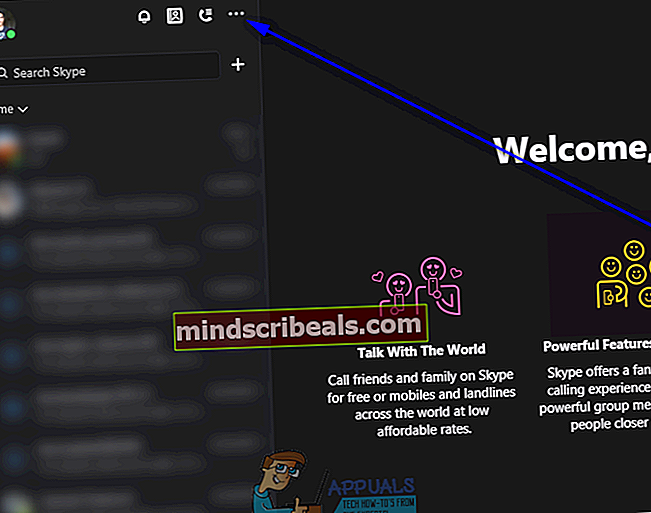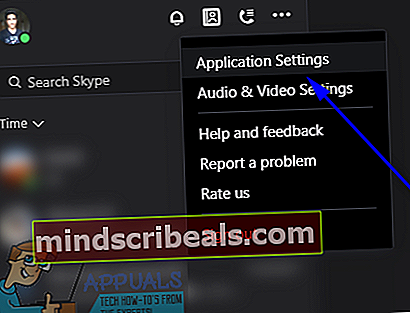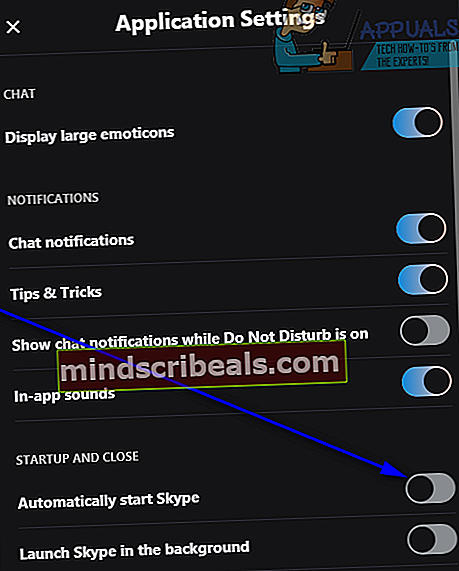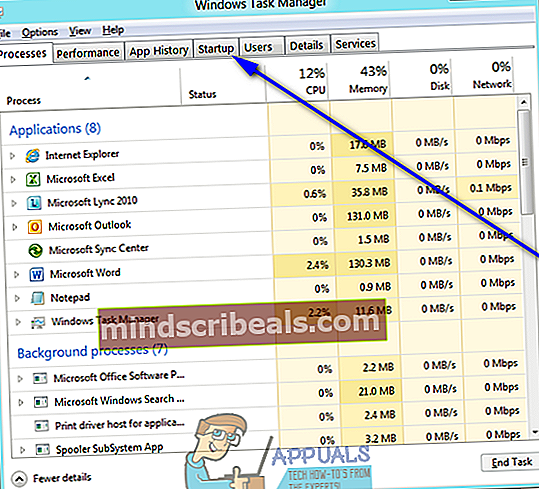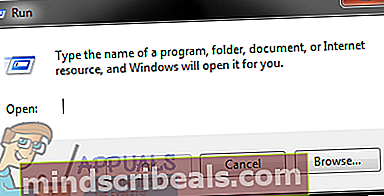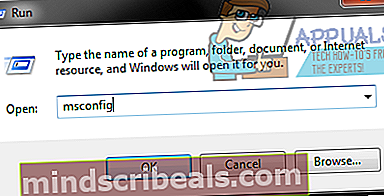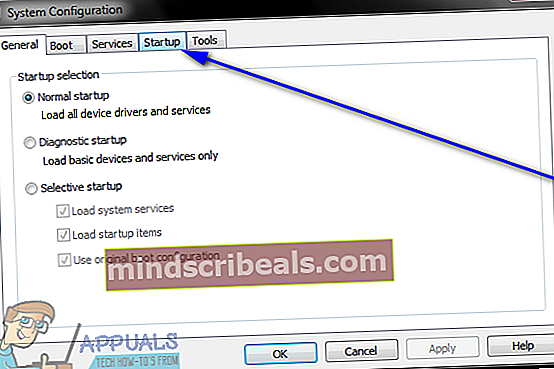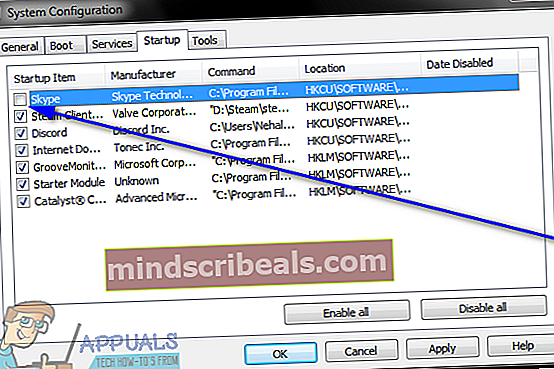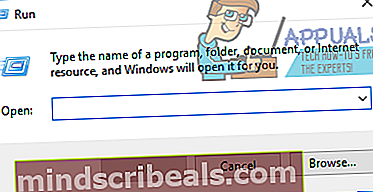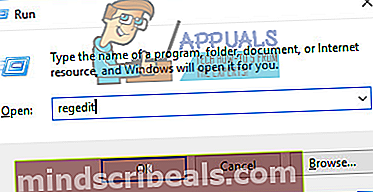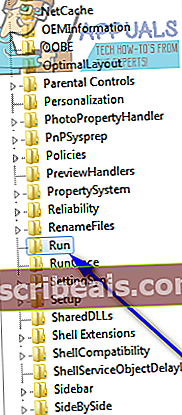Sådan stoppes Skype med at køre automatisk ved opstart på Windows
I tilfælde af de fleste Skype-installationer på Windows-computere er Windows konfigureret til automatisk at starte Skype, så snart computeren starter, og brugeren logger på den. På en Windows-computer føjes Skype til sine startelementer, så snart den er installeret. Men mange Windows-brugere kan lide at holde listen over programmer, som Windows automatisk starter ved opstart så kort som muligt for at sikre, at en masse programmer ikke begynder at hugge computerressourcer, så snart de logger ind på Windows. Disse brugere sammen med brugere, der simpelthen ikke ønsker, at Skype skal startes ved opstart af en eller anden grund, undrer sig ofte over, hvordan de kan forhindre, at Windows automatisk kører Skype ved opstart.
Heldigvis er det ikke kun muligt at forhindre, at Skype startes ved opstart, men det er også ret nemt. Hvad der dog er bemærkelsesværdigt er, at den gennemsnitlige Windows-bruger kan gå omkring at forhindre, at Skype startes ved opstart på tre forskellige måder, og den nøjagtige metode, der ender med at arbejde for en bruger, varierer fra bruger til bruger. Når det er tilfældet, skal du blot prøve hver af disse metoder en efter en, indtil en af dem med succes forhindrer Skype i at køre automatisk ved opstart. Følgende er de tre metoder, du kan bruge til at forhindre Windows i at køre Skype automatisk ved opstart:
Metode 1: Deaktiver indstillingen Start automatisk Skype i programmet
Først og fremmest skal du sørge for, at Skype ikke er konfigureret til at Windows automatisk starter det, når operativsystemet starter op fra selve applikationen. For at gøre det skal du:
- StartSkypeog log ind på det.
- Klik påMulighedermenu (placeret ved siden af dit skærmbillede øverst og repræsenteret af tre vandrette prikker, dvs.…).
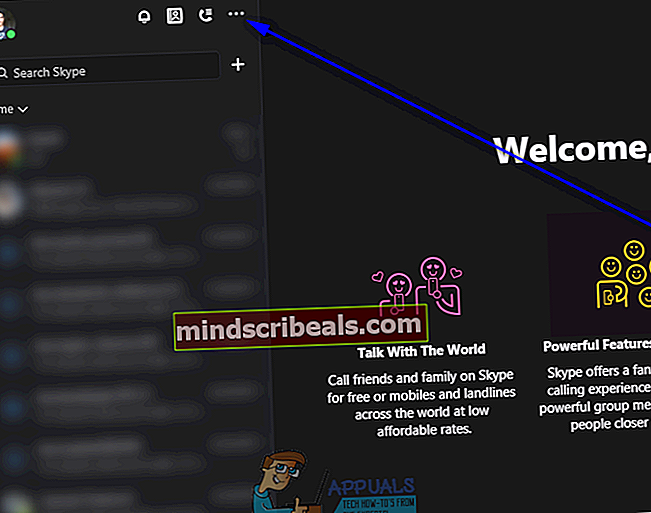
- Klik påApplikationsindstillinger.
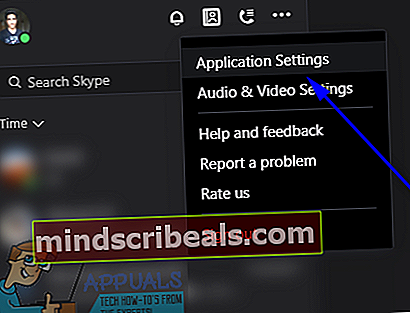
- FindStart automatisk Skypemulighed underOpstart og luk og drej denaf.
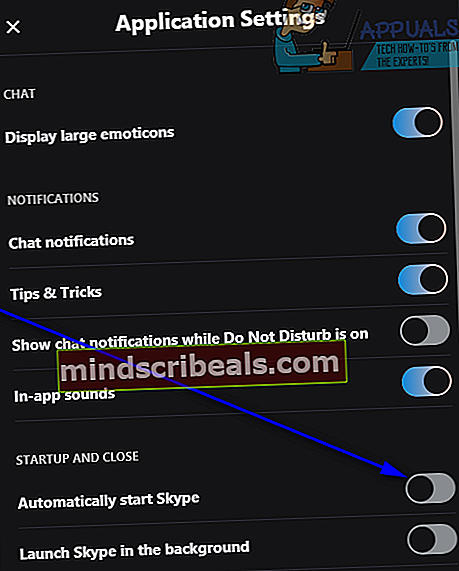
- TætSkype.
- Genstartdin computer. Når det starter op, skal du kontrollere, om Windows automatisk starter Skype.
Når du bruger denne metode, slipper du også Skype-genvejen i din computersStart opmappe (hvis en var der i første omgang).
Metode 2: Fjern Skype fra din computers startelementer
Hvert program og program, der er konfigureret til at blive startet automatisk ved opstart, er en del af computerens startelementer. Du kan forhindre, at Windows automatisk starter Skype, når du logger ind, ved at fjerne programmet fra din computers startelementer. For at gøre det:
På Windows 8 og nyere
- TrykkeCtrl+ Alt+ Sletat åbneJobliste.
- Naviger tilStart opfanen iJobliste.
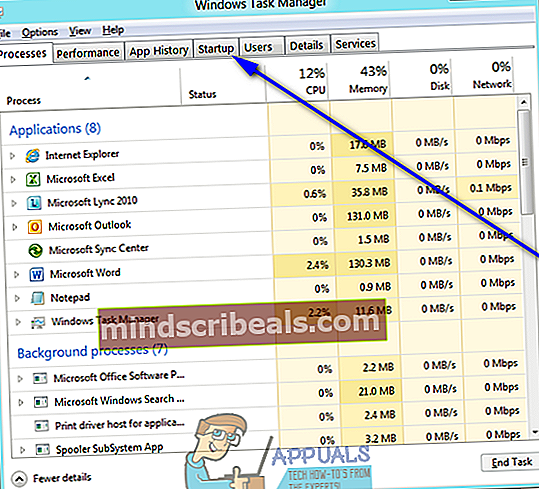
- Find posten tilSkypepå listen over din computers opstartselementer skal du højreklikke på den og klikke påDeaktiver.
- LukJobliste.
- Genstartdin computer, og kontroller, om målet er nået.
På Windows 7 eller ældre
- Tryk påWindows-logotast +R at åbne enLøbdialog.
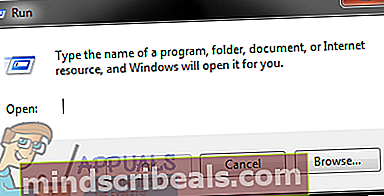
- Typemsconfig ind iLøbdialog og tryk påGå ind at starteSystem konfigurationhjælpeprogram.
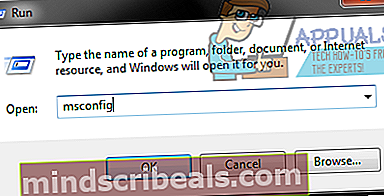
- Naviger tilStart opfanen iSystem konfigurationhjælpeprogram.
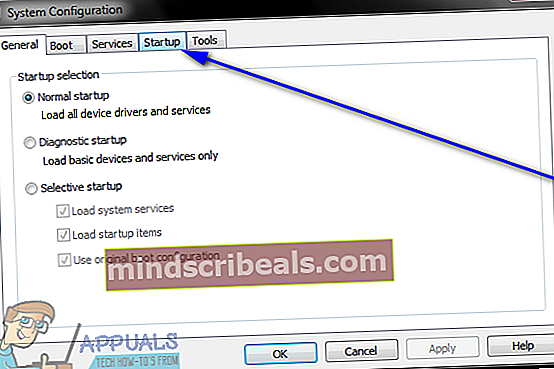
- Find fortegnelsen forSkypeinden for din computers startelementer, ogdeaktiverved at fjerne markeringen i afkrydsningsfeltet, der er placeret direkte ved siden af det.
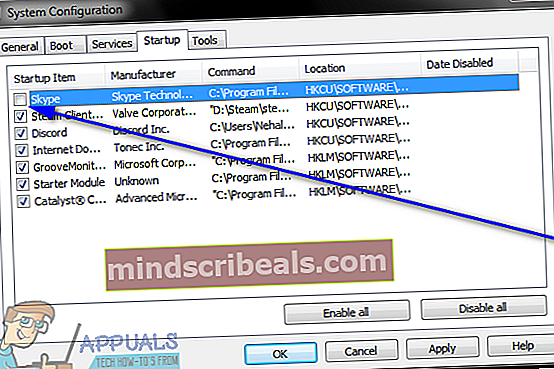
- Klik påansøgeog derefter videreOkay.
- Klik påGenstarti den resulterende dialogboks.
- Når din computer starter, skal du kontrollere, at Windows ikke starter automatiskSkypeefter du har logget ind.
Metode 3: Brug Registreringseditor til at sikre, at Windows ikke starter Skype ved opstart
Hvis ingen af metoderne, der er anført og beskrevet ovenfor, fungerede for dig, skal du ikke være bange - du kan stadig stoppe Skype fra at køre automatisk, hver gang du logger ind på Windows ved hjælp af din computersRegistreringseditor. For at gøre det skal du:
- Tryk påWindows-logotast +R at åbne enLøbdialog.
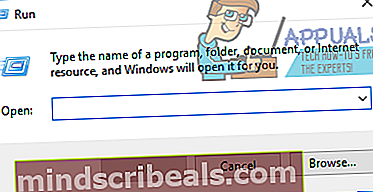
- Typeregeditind iLøbdialog og tryk påGå ind at starteRegistreringseditor.
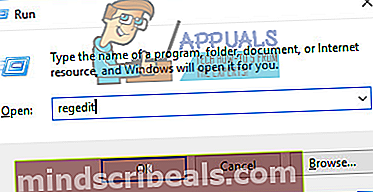
- I venstre rude afRegistreringseditor, naviger til følgende bibliotek:
HKEY LOKAL MASKIN > SOFTWARE > Microsoft> Windows> Nuværende version
- I venstre rude af Registreringseditor, klik påLøbundernøgle underNuværende versionfor at få vist indholdet i højre rude.
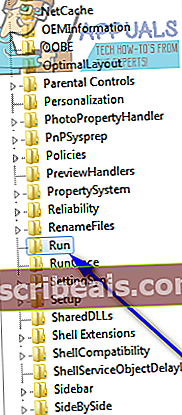
- I højre rude iRegistreringseditor, vil du se programoversigter for alle de programmer på din computer, der er konfigureret til at blive lanceret ved opstart gennemRegistreringsdatabase. Find listen Skype, højreklik på det og klik påSlet.
- Bekræft handlingen i den resulterende popup.
- LukRegistreringseditoroggenstartdin computer.
- Når computeren starter op, skal du kontrollere, om du har forhindret Skype i at køre automatisk ved opstart.